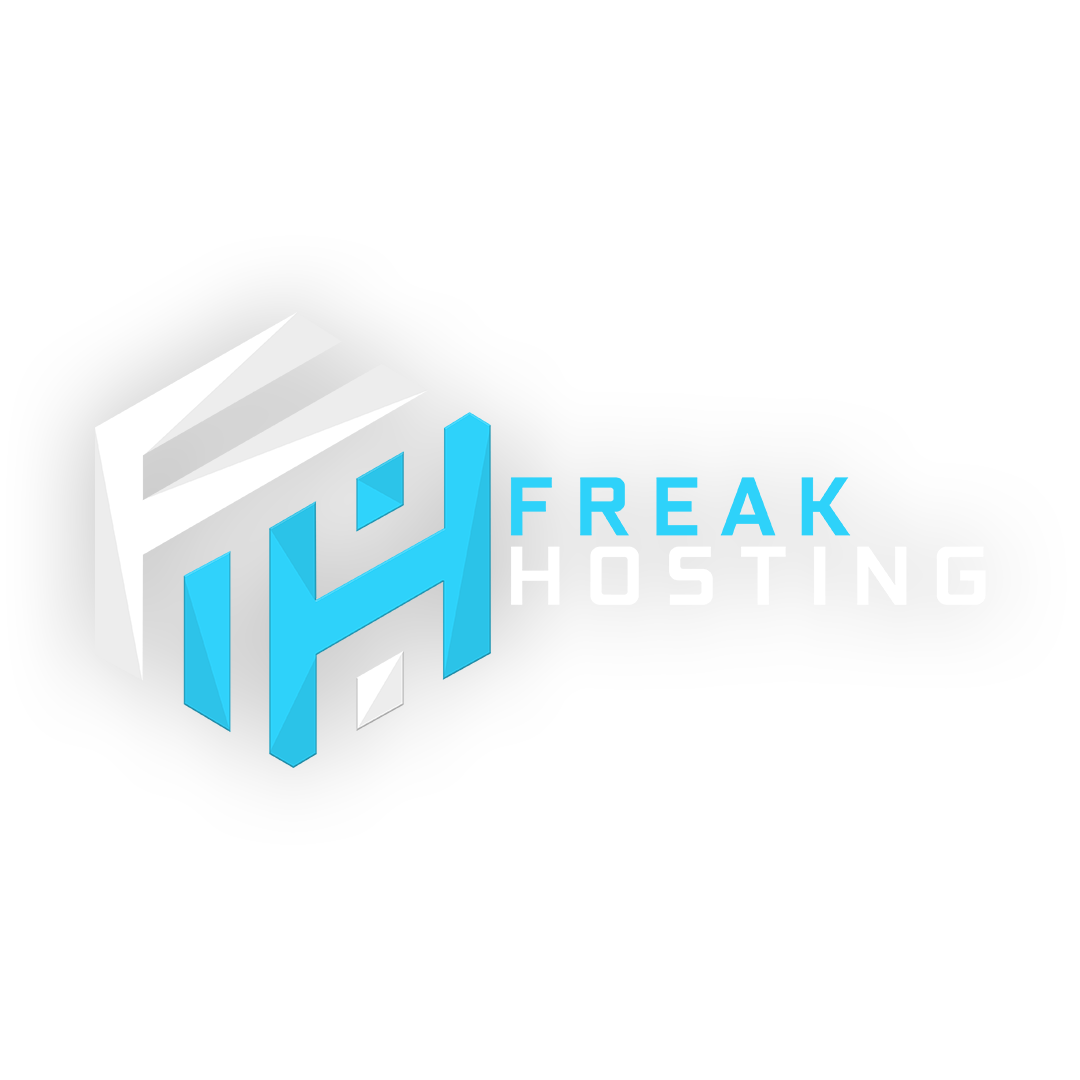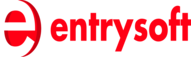Tip conținut
Profiluri
Forumuri
Calendar
Orice postat de bombo @always wins
- Anterioară
- 2
- 3
- 4
- 5
- 6
- 7
- 8
- 9
- 10
- 11
- 12
- Următoarea
-
Pagina 7 din 13
-
Linux este un mediu excelent de codare C++. Majoritatea distribuțiilor Linux au deja componentele esențiale preinstalate, cum ar fi un compilator, iar editorii de text sunt excelenți pentru introducerea codului, inclusiv codarea culorilor; și există o mulțime de software suplimentar disponibil gratuit pentru a te ajuta. Pasul 1 Primul pas este să te asiguri că sistemul este pregătit pentru codarea C++, așa că verifică dacă sistemul și software-ul sunt actualizate. Deschide un terminal și introdu: Apoi apăsă enter și introduceți parola. Aceste comenzi actualizează întregul sistem și orice software instalat Pasul 2 Majoritatea distribuțiilor Linux vin preinstalate cu toate componentele necesare pentru a începe codarea în C++; cu toate acestea, merită întotdeauna să verifici dacă totul este în regulă. Introdu: Pasul 3 Asta este tot în mare parte. Totul este deja setat pentru a începe să scrii cod. Iată un exemplu cum să pui în funcțiune primul tău program C++. În Linux Mint, editorul de text principal este Xed, pe care îl poți lansa făcând clic pe Meniu și tastând Xed în bara de căutare. Fă clic pe butonul Editor de text din panoul din dreapta pentru a-l deschide. Pasul 4 În Xed sau în orice alt editor de text pe care îl folosești, introd urmatoarele liniile de cod C++: După ce ai introdus codul, fă clic pe Fișier > Salvare ca > și alege un folder în care veri să salvezi programul. Denumește fișierul ca salutare.cpp (poate fi orice nume atâta timp cât are extensie .cpp). FĂ clic pe Salvare pentru a continua. Primul lucru de observat este că Xed a recunoscut automat acest fișier ca fiind C++, deoarece extensia fișierului este acum setată la .cpp. Codarea culorilor este prezentă în cod și dacă deschizi managerul de fișiere, poți vedea, de asemenea, că pictograma acelui fișier are ștampilată C++ pe ea. Cu codul salvat acum, mergi din nou în Terminal. Trebuie să navighezi la locația fișierului C++ care tocmai l-ai salvat. Exemplul nostru se află în folderul Documente, așa că putem naviga la el introducând: cd Documents. Reține că terminalul Linux Mint ține cont de majuscule și minuscule, așa că orice text cu majuscule trebuie introdus corect. Înainte de a putea executa fișierul C++, trebuie să-l compilați. În Linux de obicei se foloște g++, un compilator C++ open source; întrucât te afli acum în același folder cu fișierul C++, introdu: g++ salutare.cpp în Terminal și apăsă pe Enter. Este nevoie de puțin timp ca codul să fie compilat de g++, iar dacă nu există greșeli sau erori în cod, vei reveni la promptul de comandă. Compilarea codului a creat un nou fișier. Dacă introduci: ls în Terminal, vei putea vedea că alături de fișierul C++ sa generat un alt fișier numit a.out. Fișierul a.out este codul C++ compilat. Pentru a rula codul, în Terminal introdu: ./a.out și apăsă Enter. Pe ecran ar tebui să apară cuvintele ,,Salutare Lume!". Cu toate acestea, a.out nu este foarte prietenos. Pentru al numi diferit poți recompila fișierul folosind comanda: g++ salutare.cpp -o nume. Aceasta creează un fișier numit nume care poate fi rulat cu: ./nume Cod Sursa click aici
-
4
-
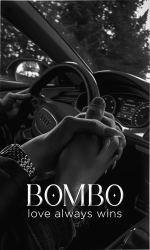
[Joc] Ce incape intr-o valiza?
bombo @always wins a răspuns la topic lui Răzvan @ LCS în Jocuri Forumistice
un joc ps4 -
Denumire skin:CrossFire M4A1-S Iron Wolf Autor Skin:temablins Link download:click Imagini:click click
-
- skins cs 1.6
- arme cs1.6
-
(și 1 alta)
Setat cu taguri:
-
Denumire skin:scout_G98 Autor Skin:zhaojingwei1986 Link download:click Imagini:click click
-
- skins cs 1.6
- skinuri cs 1.6
-
(și 1 alta)
Setat cu taguri:
-
-
Denumire skin:CS 1.6 M4A1-VAPORWAVE Autor Skin:Mang_Juan Link download:click Imagini:click click
-
Denumire skin:Valorant Guardian Autor Skin:FunnkyHD Link download:click Imagini:click click
-
Denumire skin:Kaneki Categorie(pistol/smg/rifle):skins Imagini:click click Download:click
-
Denumire skin:The Forgotten Knight Categorie(pistol/smg/rifle):skins Imagini:click click Download:click
-
-
Numele mapei: ze_kage_cs2 Autor: kazlanazisola Imagini: click click Link de descărcare: click
-
Numele mapei: fy_ice_storage Autor: AndrewM96 Imagini: click click Link de descărcare: click
-
Numele mapei: de_indo Autor: ankerb0i Imagini: click click Link de descărcare: click
-
Numele mapei: de_diagonal Autor: stawckbattl Imagini: click click Link de descărcare: click
-
Nume:zm_brambor_v2 Mod Mapă: zombie Autor: OriginCorp Link download: click Imagini: click click
-
-
-
Nume:fy_aztecstrike Mod Mapă: fy Autor: Juio9209loiu Link download: click Imagini: click click
-
-
-
Numele mapei: awp_her_pleasure Autor: FUFUfafa Imagini: click click Link de descărcare: click
-
Numele mapei: wcs_stav_kvartal_1_02 Autor: z10y Imagini: click click Link de descărcare: click
-
Numele mapei: Dev_1v1 Autor: continental0012LL Imagini: click click Link de descărcare: click
-
09:54
- Anterioară
- 2
- 3
- 4
- 5
- 6
- 7
- 8
- 9
- 10
- 11
- 12
- Următoarea
-
Pagina 7 din 13